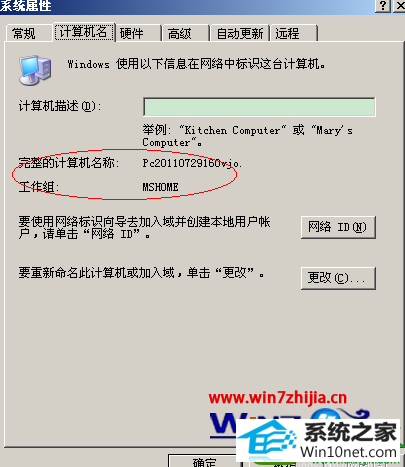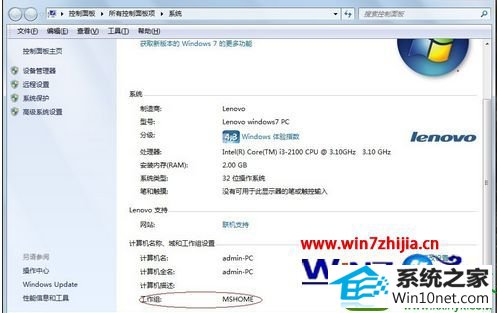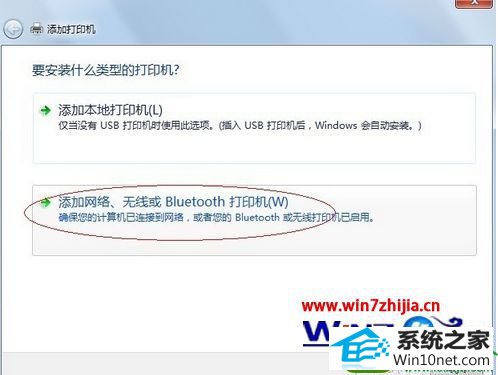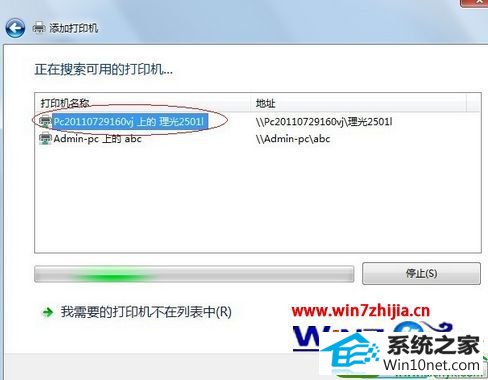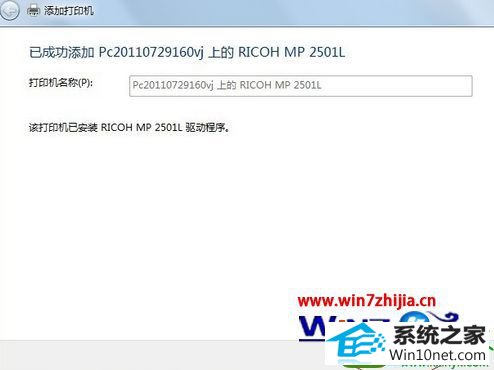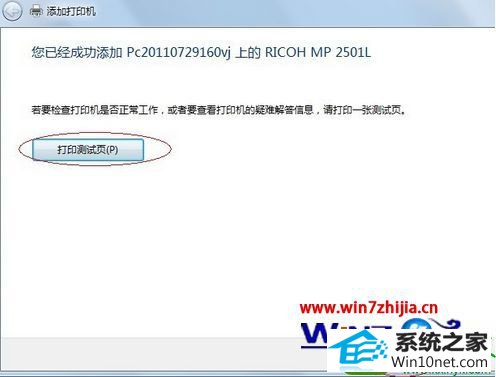win10系统连接xp共享打印机的设置技巧
发布时间:2019-06-18 09:10 作者:系统之家官网 来源:系统之家
win10系统电脑使用过程中有不少朋友表示遇到过win10系统连接xp共享打印机的状况,当出现win10系统连接xp共享打印机的状况时,你不懂怎样解决win10系统连接xp共享打印机问题的话,那也没有关系,我们按照1、win10与xp共享一台打印机,需要确保win10与xp在一个工作组内,这样才能共享; 2、xp的打印机已经设置成共享,查看xp系统的计算机名称和工作组名称(我的电脑-属性-计算机名-更改)这样的方式进行电脑操作,就可以将win10系统连接xp共享打印机的状况处理解决。这一次教程中,小编会把具体的详细的步骤告诉大家:
准备工作
1、win10与xp共享一台打印机,需要确保win10与xp在一个工作组内,这样才能共享;
2、xp的打印机已经设置成共享,查看xp系统的计算机名称和工作组名称(我的电脑-属性-计算机名-更改);
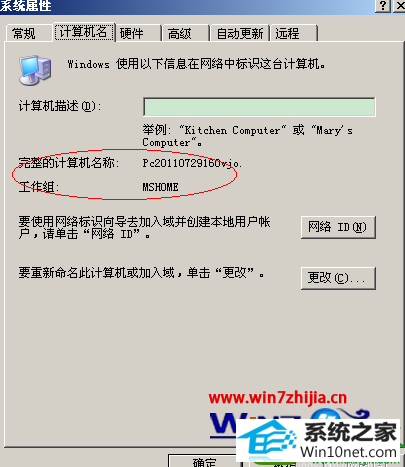
3、查看win10系统的工作组名称是否与xp的一致(计算机-属性-计算机名称、域和工作组名称),如果不一致点击“更改设置”,改成与xp的工作组的名字,之后重启;
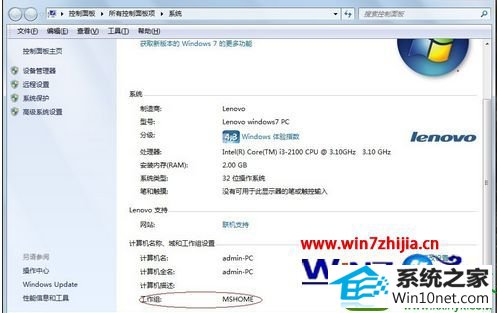
4、工作组名称一致之后,然后就开始添加打印机;

5、然后选择添加网络、无线或Blietooth打印机;
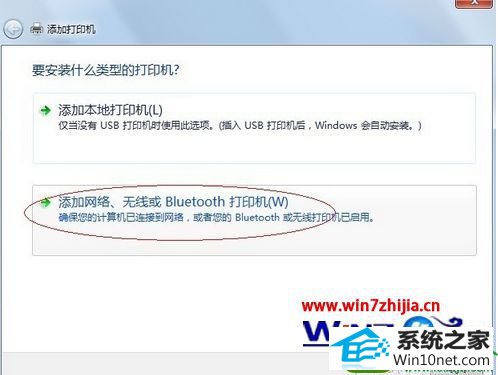
6、选择pc20110729160vj…;
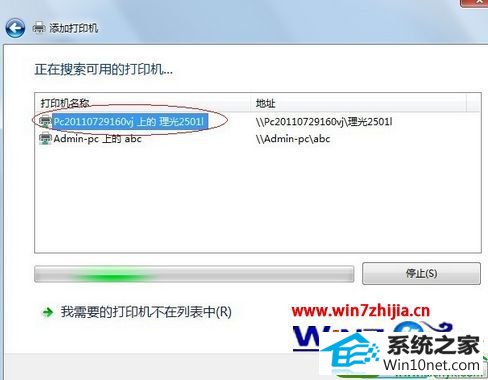
7、然后点击下一步按钮;
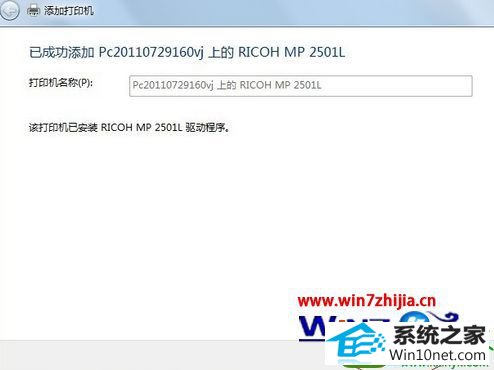
8、在弹出来的添加打印机界面中,点击打印测试页,然后点击完成即可。
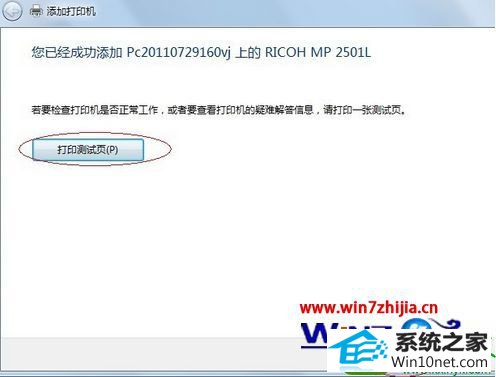
上面给大家介绍的就是关于win10连接xp共享打印机的方法,有需要的用户们可以参照上面的方法进行操作吧,希望能够帮助到大家